通过电子邮件转发通信项
目标
通过项目级别通信工具创建包含有关通信项的信息的电子邮件,并将电子邮件发送给其他 Procore 用户。
背景
通信工具上的电子邮件功能允许你发送自动生成电子邮件之外的电子邮件,例如在创建通信项时发送电子邮件。 请参阅谁会接收通信项电子邮件和推送通知,以了解有关自动通信电子邮件的更多信息。
需要考虑的事项
- 所需用户权限:
- 项通信类型的“标准”或更高级别权限。
- 项通信类型的“标准”或更高级别权限。
- 其他信息:
- 你只能通过电子邮件将通信项发送给项目目录中存在的用户。
- 如果列表中缺少某人,请让你的项目管理员(即对项目的目录工具具有“管理员”权限的用户)添加该用户。
注意:新添加的用户在成为人员列表中的可选选项之前不必接受加入项目的邀请。
步骤
- 导航到项目的通信工具。
- 点击要包含在电子邮件中的通信项的编号或主题链接。
- 点击 电子邮件标签页。
- 点击撰写电子邮件。
- 在"撰写新电子邮件"区域下,填写以下字段:
- 私密。决定是要选中还是清除右上角的“私密”复选框。
- 在 Procore 应用程序中,标记为私密的电子邮件仅对电子邮件的收件人和管理员可见。
- 任何有权查看 Procore 中通信项的人的"电子邮件"标签页中都可以看到未标记为私密的电子邮件。
- 要。选择一个或多个用户或通讯组来接收电子邮件。
- 抄送可以选择接收电子邮件副本的用户或通讯组。
- 密件抄送 你可以选择用户或通讯组来接收电子邮件的“密件抄送”。 这些人将收到电子邮件的副本,但其他人看不到他们已收到电子邮件。
- 主题。 此字段使用你在上面选择的通信项的标题自动填充。 如果你喜欢不同的标题,可以编辑文本。
- 消息:在电子邮件的正文中输入文本。
注意:有关你转发的通信项的信息包含在消息下方的电子邮件正文中,如下图的详细信息和答复部分所示。 - 添加文件。 点击附加文件并找到要附加到电子邮件的文件。 然后点击添加。
- 私密。决定是要选中还是清除右上角的“私密”复选框。
- 点击发送。
- 电子邮件的副本和任何回复都作为通信线程存储在送审的"电子邮件"标签页中。
- 每封电子邮件使用唯一的电子邮件地址,例如procore-1234abcd1234abcd1234abcd +procoretech.com
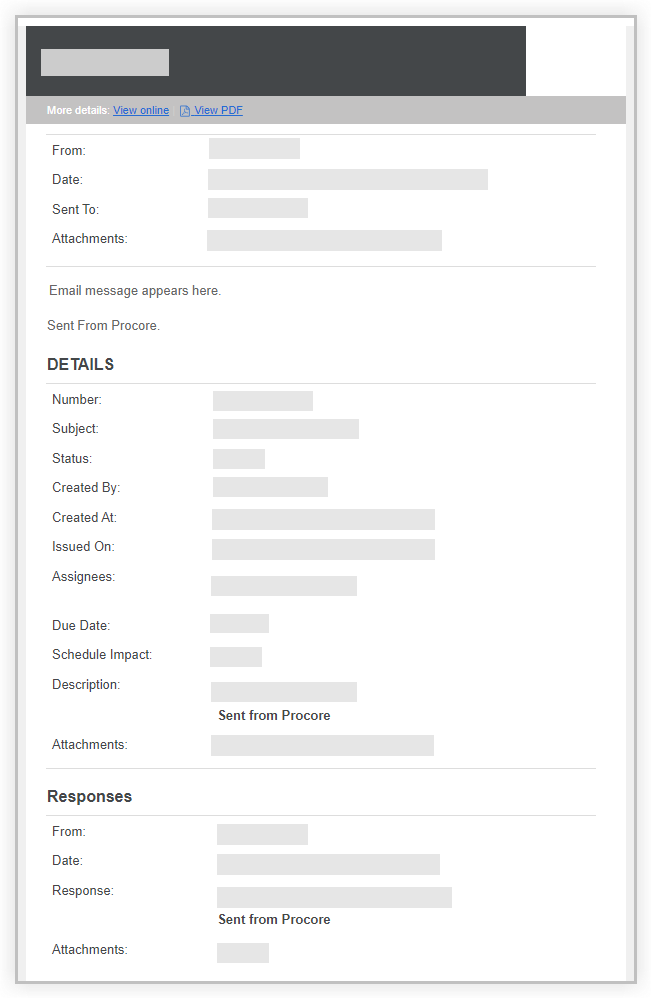
电子邮件示例 - 确切的字段取决于项目、工具和项设置

